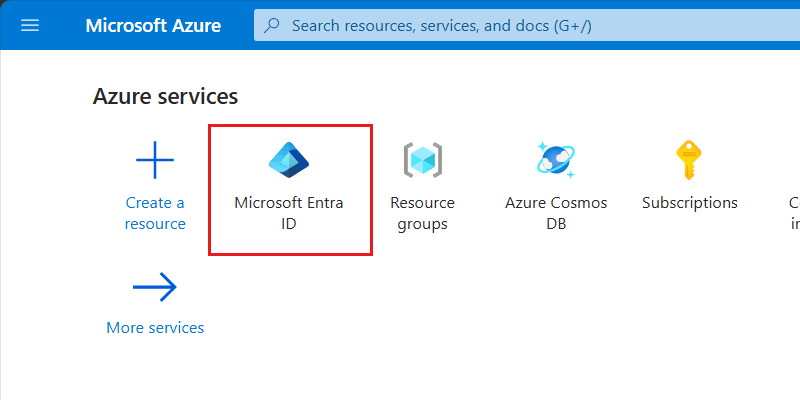Azure 서비스에서 NoSQL용 Azure Cosmos DB에 연결하는 데 사용할 로그인한 계정의 ID 가져오기
적용 대상: NoSQL
개요, 개념, 준비, 역할 기반 액세스 제어 및 참조 순서대로 이러한 위치를 포함하는 배포 가이드 시퀀스의 다이어그램. 현재 '준비' 위치가 강조 표시되어 있습니다.
이 문서에서는 현재 로그인한 계정의 ID를 가져오는 간단한 단계를 설명합니다. 나중에 이 ID 정보를 사용하여 로그인한 계정에 대한 역할 기반 액세스 제어 액세스 권한을 부여하여 Azure Cosmos DB for NoSQL에서 데이터 또는 리소스를 관리할 수 있습니다.
현재 Azure CLI 세션은 사용자 ID(계정), 관리 ID, 워크로드 ID 또는 서비스 주체를 사용하여 로그인할 수 있습니다. Azure CLI에서 사용하는 ID 유형에 관계없이 ID의 세부 정보를 가져오는 단계는 유사할 수 있습니다. 자세한 내용은 Microsoft Entra ID 기본 사항을 참조하세요.
필수 조건
- 활성 구독이 있는 Azure 계정. 체험 계정을 만듭니다.
Azure Cloud Shell에서 Bash 환경을 사용합니다. 자세한 내용은 Azure Cloud Shell의 Bash에 대한 빠른 시작을 참조하세요.
CLI 참조 명령을 로컬에서 실행하려면 Azure CLI를 설치합니다. Windows 또는 macOS에서 실행 중인 경우 Docker 컨테이너에서 Azure CLI를 실행하는 것이 좋습니다. 자세한 내용은 Docker 컨테이너에서 Azure CLI를 실행하는 방법을 참조하세요.
로컬 설치를 사용하는 경우 az login 명령을 사용하여 Azure CLI에 로그인합니다. 인증 프로세스를 완료하려면 터미널에 표시되는 단계를 수행합니다. 다른 로그인 옵션은 Azure CLI를 사용하여 로그인을 참조하세요.
메시지가 표시되면 처음 사용할 때 Azure CLI 확장을 설치합니다. 확장에 대한 자세한 내용은 Azure CLI에서 확장 사용을 참조하세요.
az version을 실행하여 설치된 버전과 종속 라이브러리를 찾습니다. 최신 버전으로 업그레이드하려면 az upgrade를 실행합니다.
- Azure PowerShell을 로컬로 사용하도록 선택하는 경우:
- 최신 버전의 Az PowerShell 모듈을 설치합니다.
- Connect-AzAccount cmdlet을 사용하여 Azure 계정에 로그인합니다.
- Azure Cloud Shell을 사용하도록 선택하는 경우:
- 자세한 내용은 Azure Cloud Shell 개요를 참조하세요.
로그인한 계정 ID 가져오기
명령줄을 사용하여 계정의 고유 식별자에 대한 정보를 그래프에 쿼리합니다.
az ad signed-in-user을(를) 사용하여 현재 로그인한 계정에 대한 세부 정보를 가져옵니다.az ad signed-in-user show이 명령은 다양한 필드를 포함하는 JSON 응답을 출력합니다.
{ "@odata.context": "<https://graph.microsoft.com/v1.0/$metadata#users/$entity>", "businessPhones": [], "displayName": "Kai Carter", "givenName": "Kai", "id": "aaaaaaaa-0000-1111-2222-bbbbbbbbbbbb", "jobTitle": "Senior Sales Representative", "mail": "<kai@adventure-works.com>", "mobilePhone": null, "officeLocation": "Redmond", "preferredLanguage": null, "surname": "Carter", "userPrincipalName": "<kai@adventure-works.com>" }팁
id필드의 값을 기록합니다. 이 예제에서는aaaaaaaa-0000-1111-2222-bbbbbbbbbbbb이(가) 됩니다. 이 값은 다양한 스크립트에서 사용하여 현재 계정 역할 기반 액세스 제어 권한을 Azure 리소스에 부여할 수 있습니다.
Microsoft Entra ID에 대한 포털 내 창을 사용하여 현재 로그인한 사용자 계정의 세부 정보를 가져옵니다.
Azure Portal에 로그인합니다(https://portal.azure.com).
홈 창에서 Microsoft Entra ID 옵션을 찾아 선택합니다.
팁
이 옵션이 나열되지 않은 경우 추가 서비스를 선택한 다음 검색어 "Entra"를 사용하여 Microsoft Entra ID를 검색합니다.
Microsoft Entra ID 테넌트에 대한 개요 창에서 서비스 메뉴의 관리 섹션 내에서 사용자를 선택합니다.
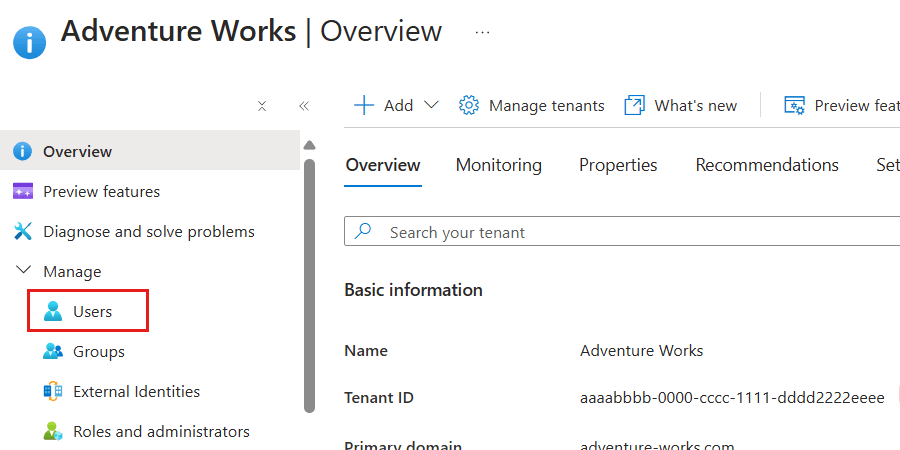
사용자 목록에서 자세한 내용을 가져올 ID(사용자)를 선택합니다.
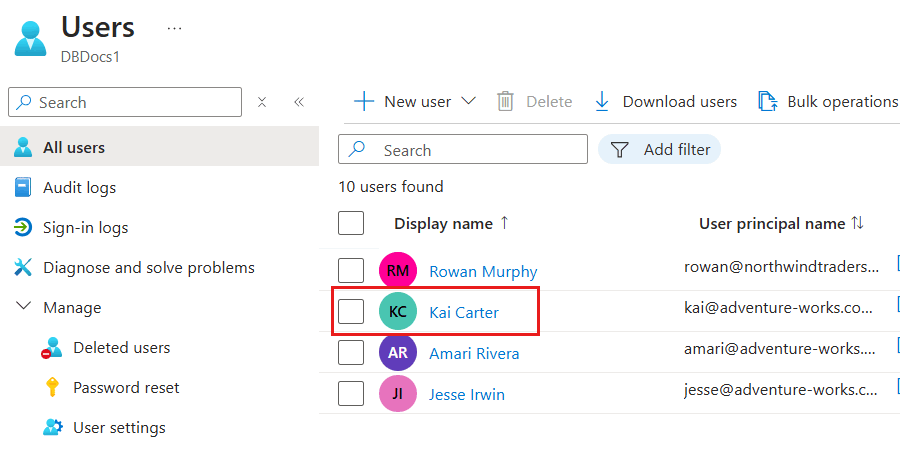
참고 항목
이 스크린샷은
kai@adventure-works.com의 보안 주체가 있는 "Kai Carter"라는 예제 사용자를 보여줍니다.특정 사용자의 세부 정보 창에서 개체 ID 속성의 값을 확인합니다.
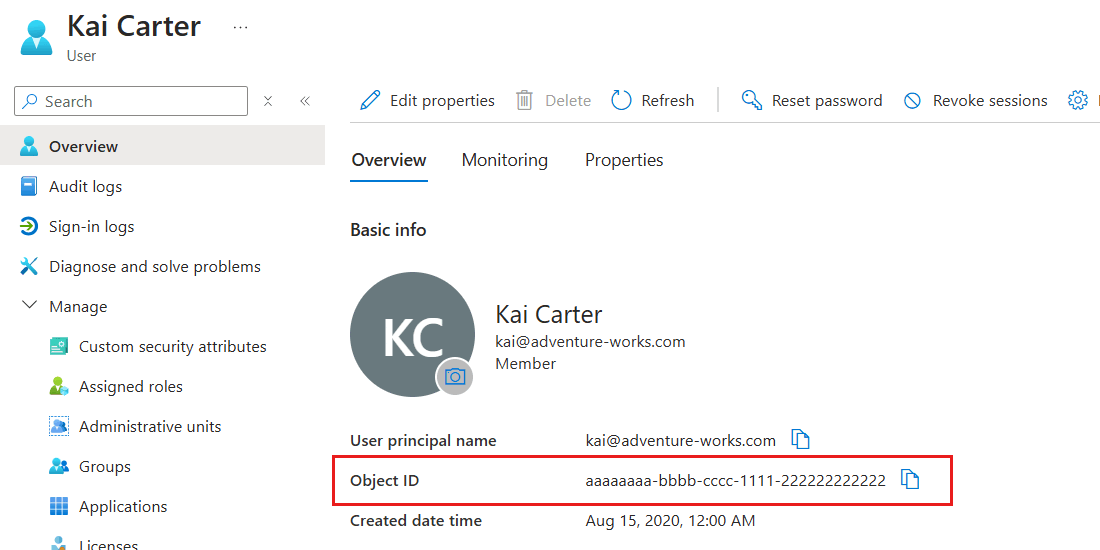
팁
개체 ID 속성 값을 기록합니다. 이 예제에서는
aaaaaaaa-0000-1111-2222-bbbbbbbbbbbb이(가) 됩니다. 이 값은 다양한 스크립트에서 사용하여 현재 계정 역할 기반 액세스 제어 권한을 Azure 리소스에 부여할 수 있습니다.
Get-AzADUser을(를) 사용하여 현재 로그인한 계정에 대한 세부 정보를 가져옵니다.Get-AzADUser -SignedIn | Format-List ` -Property Id, DisplayName, Mail, UserPrincipalName이 명령은 다양한 필드를 포함하는 목록 응답을 출력합니다.
Id : aaaaaaaa-0000-1111-2222-bbbbbbbbbbbb DisplayName : Kai Carter Mail : kai@adventure-works.com UserPrincipalName : kai@adventure-works.com팁
id필드의 값을 기록합니다. 이 예제에서는aaaaaaaa-0000-1111-2222-bbbbbbbbbbbb이(가) 됩니다. 이 값은 다양한 스크립트에서 사용하여 현재 계정 역할 기반 액세스 제어 권한을 Azure 리소스에 부여할 수 있습니다.